Hoe kan ik Raise to Wake uitschakelen op een iPhone 7?
Laatst bijgewerkt: 22 maart 2019
Je iPhone 7 heeft een instelling waardoor het scherm oplicht wanneer je het apparaat optilt. Deze instelling heet Raise to Wake en is bedoeld als een handigere manier om je iPhone te gebruiken. Als u echter vindt dat deze instelling problematisch is, of als u eerder een ander iPhone-model had en gewend was geraakt aan hoe het apparaat werkte, zoekt u mogelijk een manier om te voorkomen dat het scherm van de iPhone 7 oplicht wanneer u optilt het.
Gelukkig is deze instelling iets dat je kunt aanpassen, dus het kan worden uitgeschakeld als je het niet leuk vindt. Onze tutorial hieronder laat zien waar je deze instelling in iOS 10 kunt vinden, zodat je deze naar behoefte kunt aanpassen.
Hoe "Raise to Wake" op een iPhone 7 uit te schakelen
De stappen in dit artikel zijn uitgevoerd op een iPhone 7 Plus in iOS 10. Deze stappen werken ook voor andere iPhone-modellen die het iOS 10-besturingssysteem gebruiken.
Zodra u deze stappen heeft voltooid, moet u op de startknop drukken om het scherm te wekken. Klik hier als u wilt weten hoe u de instelling wijzigt die bepaalt hoe lang uw iPhone wacht voordat deze zichzelf automatisch vergrendelt.
Stap 1: Tik op het pictogram Instellingen .

Stap 2: Selecteer de optie Weergave en helderheid .
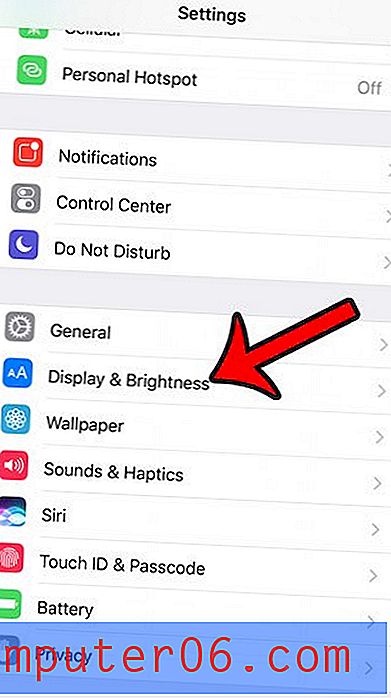
Stap 3: Tik op de knop rechts van Raise to Wake om deze uit te schakelen. De instelling is uitgeschakeld als er geen groene schaduw rond de knop is. Het is uitgeschakeld in de onderstaande afbeelding.
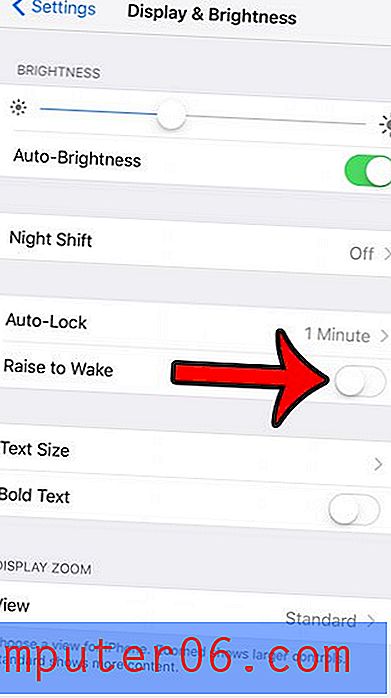
Kan ik Raise to Wake op een iPhone uitschakelen? - Snelle tip
- Open de app Instellingen .
- Kies de optie Weergave en helderheid .
- Tik op de knop rechts van Raise to Wake om deze uit te schakelen.
Nu zou uw iPhone-scherm niet meer moeten worden ingeschakeld wanneer u het verhoogt. Het scherm wordt alleen ingeschakeld als u op de startknop drukt.
Als u de functie Raise to Wake op uw iPhone uitschakelt als een manier om de levensduur van uw batterij te verlengen, zijn er nog enkele andere dingen die u kunt doen, zoals het inschakelen van de energiebesparende modus. Ontdek hoe u een Low Power-moduspictogram aan het Control Center kunt toevoegen, zodat het snel kan worden in- of uitgeschakeld.
Is uw batterijpictogram geel en weet u niet waarom? In dit artikel wordt uitgelegd hoe dat kan gebeuren en welke stappen u kunt nemen om de kleur van het batterijpictogram te wijzigen of om handmatig over te schakelen naar de instelling die de gele batterij-indicator veroorzaakt.



